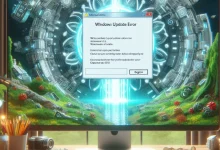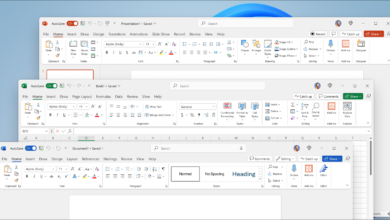Tutorial : Cómo crear una cuenta de correo electrónico con Outlook paso a paso
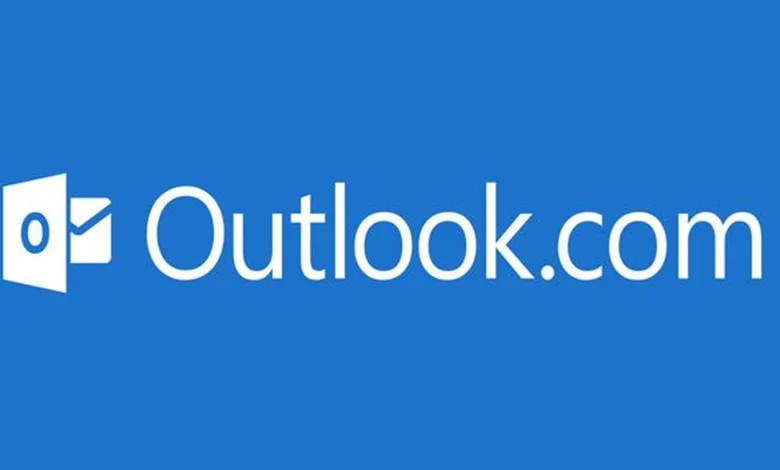
Outlook es uno de los proveedores de correo electrónico más populares y confiables disponibles. Si estás interesado en crear una cuenta de correo electrónico con Outlook, estás en el lugar correcto. A continuación, te proporcionaré un tutorial paso a paso sobre cómo crear una cuenta de correo electrónico con Outlook:
Paso 1: Accede al sitio web de Outlook
– Abre tu navegador web y dirígete al sitio web oficial de Outlook. Puedes ingresar la siguiente URL en la barra de direcciones: https://www.outlook.com/
Paso 2: Haz clic en «Crear cuenta gratuita»
– Una vez que estés en la página de inicio de Outlook, busca el botón «Crear cuenta gratuita» y haz clic en él. Esto te llevará a la página de creación de una nueva cuenta de correo electrónico.
Paso 3: Completa el formulario de registro
– En la página de creación de cuenta, deberás completar un formulario con la siguiente información:
– Nombre y apellido: Ingresa tu nombre y apellido en los campos correspondientes.
– Nombre de usuario: Elige un nombre de usuario único para tu dirección de correo electrónico de Outlook. Este será seguido por «@outlook.com».
– Contraseña: Crea una contraseña segura y única para tu cuenta de correo electrónico.
– Número de teléfono: Ingresa tu número de teléfono móvil.
– Fecha de nacimiento: Selecciona tu fecha de nacimiento en el menú desplegable.
– Género: Elige tu género en el menú desplegable.
– País/Región: Selecciona tu país o región en el menú desplegable.
– Asegúrate de leer los términos de servicio y la política de privacidad de Outlook antes de continuar. Si estás de acuerdo, marca la casilla correspondiente.
Paso 4: Verificación de cuenta
– Después de completar el formulario, Outlook puede solicitar una verificación adicional para asegurarse de que eres una persona real y no un programa automatizado. Esto puede implicar resolver un captcha o recibir un código de verificación en tu número de teléfono.
Paso 5: Configura tu cuenta de Outlook
– Una vez que hayas verificado tu cuenta, Outlook te guiará a través del proceso de configuración de tu nueva cuenta de correo electrónico. Puedes personalizar las opciones como agregar una foto de perfil, seleccionar un tema de diseño, establecer una firma de correo electrónico, entre otros. Estos pasos son opcionales y puedes omitirlos si lo deseas.
¡Enhorabuena! Ahora has creado exitosamente tu cuenta de correo electrónico con Outlook. Puedes comenzar a utilizarla para enviar, recibir y administrar tus correos electrónicos.
Recuerda que es importante mantener tu cuenta segura y protegida. Asegúrate de utilizar una contraseña fuerte, no compartas tu información de inicio de sesión con nadie y mantén tu dispositivo y software actualizados para protegerte contra posibles amenazas en línea.
Disfruta de todas las funcionalidades que ofrece Outlook para organizar tu correo electrónico y facilitar tu comunicación en línea.
FAQ – Preguntas frecuentes sobre la creación de una cuenta de correo electrónico en Outlook
1. ¿Puedo acceder a mi cuenta de correo electrónico de Outlook desde otros dispositivos?
Sí, puedes acceder a tu cuenta de correo electrónico de Outlook desde cualquier dispositivo con acceso a internet. Puedes utilizar la aplicación móvil de Outlook o configurar la cuenta en un cliente de correo electrónico compatible, como Microsoft Outlook, Apple Mail o Thunderbird.
2. ¿Puedo cambiar mi nombre de usuario de Outlook después de haber creado la cuenta?
No, lamentablemente no es posible cambiar tu nombre de usuario de Outlook después de haber creado la cuenta. Asegúrate de elegir cuidadosamente tu nombre de usuario al crear la cuenta.
3. ¿Cuál es la capacidad de almacenamiento de una cuenta de Outlook?
Outlook ofrece una generosa capacidad de almacenamiento de correo electrónico. Actualmente, proporciona 15 GB de almacenamiento gratuito para tu bandeja de entrada, archivos adjuntos y elementos guardados.
4. ¿Puedo utilizar mi cuenta de correo electrónico de Outlook con otros servicios de Microsoft, como OneDrive o Microsoft Office?
Sí, tu cuenta de correo electrónico de Outlook está estrechamente integrada con otros servicios de Microsoft, como OneDrive y Microsoft Office. Puedes utilizar la misma cuenta para acceder a estos servicios y aprovechar su funcionalidad adicional.
5. ¿Qué debo hacer si olvido mi contraseña de Outlook?
Si olvidas tu contraseña de Outlook, puedes utilizar la opción de recuperación de contraseña proporcionada por Microsoft. Esto puede implicar proporcionar información personal adicional o recibir un código de verificación en tu correo electrónico alternativo o número de teléfono asociado con la cuenta. Sigue las instrucciones proporcionadas por Outlook para restablecer tu contraseña de manera segura.
Espero que este tutorial te haya ayudado a crear tu cuenta de correo electrónico con Outlook de manera fácil y exitosa. Recuerda que Outlook ofrece una amplia gama de características y opciones de personalización para satisfacer tus necesidades de comunicación y organización. ¡Disfruta de tu nueva cuenta de correo electrónico y mantén tus comunicaciones en línea siempre seguras y protegidas!